Utilisation de ESET Endpoint Security
La fenêtre principale de ESET Endpoint Security est divisée en deux sections. La fenêtre principale, du côté droit, affiche l'information qui correspond à l'option sélectionnée à partir du menu principal de gauche.
Instructions illustrées Reportez-vous à la rubrique Ouvrir la fenêtre principale du programme des produits ESET pour Windows pour obtenir des instructions illustrées disponibles en anglais et dans plusieurs autres langues. |
Vous pouvez sélectionner le jeu de couleurs de l’interface graphique de ESET Endpoint Security dans le coin supérieur droit de la fenêtre principale du programme. Cliquez sur l'icône Jeu de couleurs (l'icône change en fonction du jeu de couleurs sélectionné) à côté de l'icône Minimiser et sélectionnez le jeu de couleurs dans le menu déroulant :
- L’option Identique à la couleur du système définit le jeu de couleurs de ESET Endpoint Security selon la configuration du système d’exploitation.
- Mode sombre : ESET Endpoint Security utilisera un jeu de couleurs sombres (mode sombre).
- Mode clair : ESET Endpoint Security utilisera un jeu de couleur clair standard.
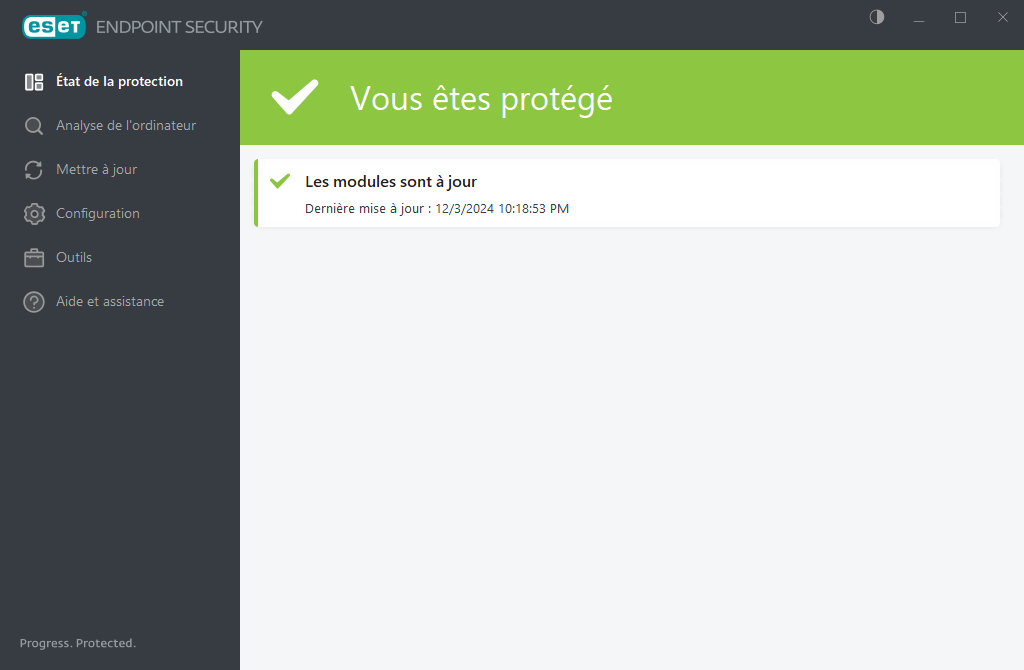
Options du menu principal :
État de la protection - Donne de l'information sur l'état de protection de ESET Endpoint Security.
Analyse de l'ordinateur - Configurez et lancez une analyse de votre ordinateur ou créez une analyse personnalisée.
Mise à jour : affiche des informations sur les mises à jour du module et du moteur de détection.
Configuration : propose des options de configuration pour les fonctionnalités de protection de ESET Endpoint Security et l’accès à la configuration avancée.
Outils – Fonctionnalités qui contribuent à simplifier l'administration du programme et offrent des options supplémentaires aux utilisateurs expérimentés.
Aide et assistance : affiche des informations sur votre licence, le produit ESET installé, ainsi que des liens vers l’aide en ligne, la base de connaissances ESET et l’assistance technique.